När du öppnar Aktivitetshanteraren på din dator ser du Client Server Runtime Process eller csrss.exe körs. Eftersom de flesta användare inte är så bekanta med Windows-processerna kan de bli försiktiga. Det är dock en viktig Windows-process, precis som många andra processer. Läs vidare för att lära dig mer om klientserverns körtidsprocess.
Vad är Client Server Runtime Process eller csrss.exe?
Client Server Runtime Process är en viktig Windows-process som körs normalt i Windows-kärnan. Du kan se detta under Processer flik> Windows-processer i Aktivitetshanteraren.
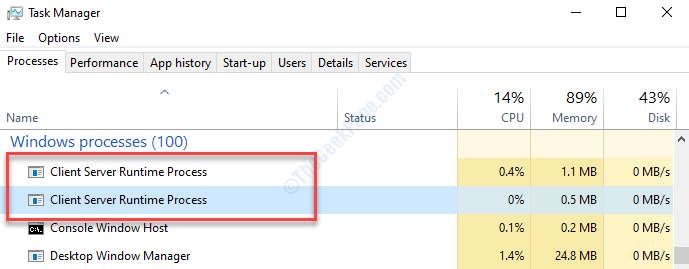
Innan Windows NT 4.0 släpptes 1996 var det csrss.exe som stödde hela grafiken eller GUI-delsystemet som inkluderade styrning av Windows, ritning på skärmen och liknande andra OS-baserade funktioner. Men med Windows NT 4.0-lanseringen blev de flesta av dessa funktioner föråldrade från csrss.exe. Men Client Sever Runtime-processen stöder fortfarande Windows-konsolen och avstängningsprocessen.
Kan vi stänga av csrss.exe-processen?
Eftersom detta är en kritisk Windows-process kan den inte stängas av, inaktiveras eller raderas. I själva verket är det en ofarlig process som förbrukar minimala resurser och snarare utför några viktiga funktioner i systemet.
Så, om du försöker avsluta klientserverns körtidsprocess i Aktivitetshanteraren, kommer det att visas en varningsprompt som avslutar processen kan göra Windows obrukbart eller stängas helt av. Om du fortfarande fortsätter att avsluta processen kommer du att se ett meddelande som säger ”Tillträde beviljas ej“.
Processen csrss.exe börjar alltid med Windows-start och så om den misslyckas när Windows startar, genererar den den mycket fruktade blå skärmen med felkod - 0xC000021A. Därför finns det inget sätt att försöka inaktivera den här processen.
Är csrss.exe-processen ett virus?
Det är inte ett virus. Det är en vanlig och legitim process och ligger i C: \ Windows \ system32 katalog i ditt system. Du kan dubbelkontrollera filplatsen med hjälp av nedanstående steg:
Steg 1: Högerklicka på Aktivitetsfält och välj Aktivitetshanteraren från menyn.

Steg 2: I Aktivitetshanteraren under fönstret Processer fliken, gå till Windows-processer sektion. Hitta Runtime-process för klientserver och högerklicka på den. Välj Öppna filplats.
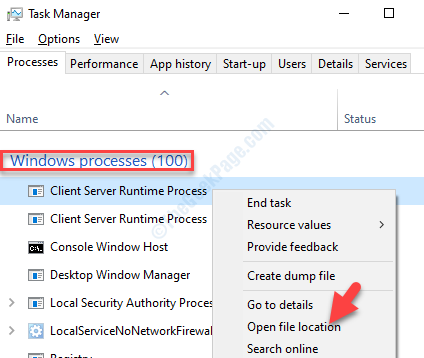
Steg 3: Som du kan se csrss filen finns i C: \ Windows \ system32 katalog.
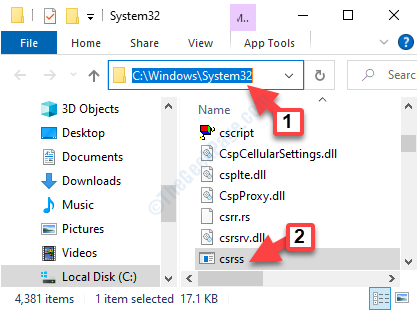
Eftersom det är en autentisk fil, försöker du ta bort den här filen kommer bara att skapa problem med ditt Windows-system.
Men om csrss.exe-filen finns i någon annan katalog kan du behöva oroa dig. Detta kan vara en skadlig kod som förklädd till Client Server Runtime Process och för att ta bort rekommenderas därför att köra en virussökning med ett pålitligt antivirusprogram från tredje part för att ta bort hotet.


